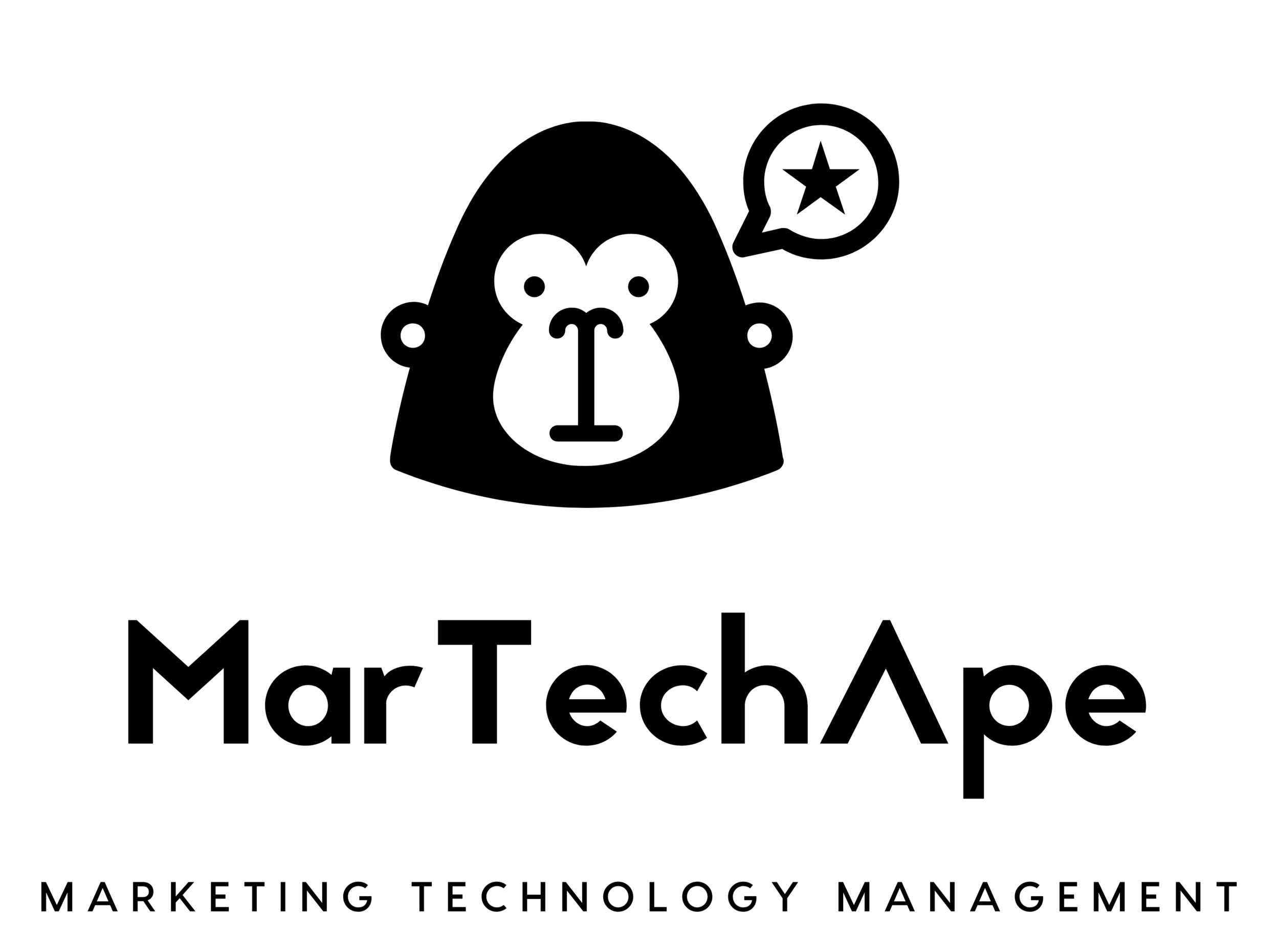一个周末搞定Excel必杀技
你对你的Excel真的自信吗?
你的Excel水平真的能达投行/四大/咨询的标准吗?
如何系统学习Excel并在短时间达到一定高度?
如何不要输在这项“职场生存的基本技能”上?
参照与查找(Reference & Lookup)几乎是Excel最常用也变化最多的功能。通常一说到查找,大家第一反应就是Vlookup。而毕业生们也很喜欢把“Vlookup、Pivot Table”写进Excel里,仿佛知道这两样就已经够用了。但事实是,只会Vlookup和Pivot Table是远远不够的。不信?挑战一下下面这道题:
你的老板要求你在下表中,检索出Video在7/3/2018这一天的值(这个例子里的数据很少,但实际中可能有几万行数据哦),你该怎么做?
Vlookup是不行的,因为她只能按行查询。而她的男朋友Hlookup也是不行的,因为他只能按列查询。这道题需要你:既要按列查询又要按行查询,那该怎么做呢?
如果你知道Index Match组合,那你就能在几十秒内搞定这个问题👇
那如果我要计算这些不同广告渠道各自的总和,再汇总成行呢?也就是把上图的数据表,变成下图这个表:
(不要告诉我你要sum每一列之后,copy paste过去哦😓)
高级的做法是什么?Offset函数了解一下?👇
其实这些问题,也就是最简单的Excel公式无法直接解决的问题,才是工作中最常见的问题!如果你想活学活用Excel的各种公式、功能,解决实际的工作问题,全面提升自己的Excel能力,千万不要错过本周末的Excel特训课,一个周末,从基础到疑难杂症,保证再也没有你解决不了的Excel问题!
不要再只会做饼图直方图曲线图啦!学一学怎么用Excel作出专业高级的图表吧!每个行业都有独特的业内流行的图表,展示特定的信息。所以学会做这些图对求职至关重要。如果你还不会做,没关系,本周末的Excel特训课上老师手把手教你高级制图!
1. Waterfall Chart瀑布图
瀑布图是麦肯锡独创的图表类型,在各行各业都很流行。它的好处在于可以看见不同因素对KPI的差异化影响。比如下图中,我们可以看出在不同年份中,不同产品对总体存货周转率的影响。
2. Waffle Chart华夫饼图
华夫饼图被称为可视化百分比的最佳图表。与传统的饼图相比较,华夫饼图表达的百分比更清晰和准确,它的每一个格子代表 1%。华夫饼图的典型应用是比较同类型指标完成比例。
3. Actual vs Target Chart 实际与目标对比图
简单清晰地将目标值与实际值叠加在一张图上,直接对比出目标与实际的差距。
4. Gantt Chart甘特图
甘特图的作用是展示任务进度。在项目管理中非常常见。
5. Bullet Chart子弹图
子弹图也是一个非常常用的项目管理进度评估的图表。子弹图 (Bullet Graph) 能显示表现数据,功能类似于条形图,但加入更多视像元素,提供更多补充信息。
这些图都是怎么做的?是不是很难?其实每幅图都有制作的技巧!就在这周末的Excel特训课里,老师将手把手教你这些Excel的高级制图!
Offset除了参考系和查找之外,还能用到一些小地方。细节处见品质,同理,这些地方能看出你的Excel素养。Excel 经验丰富的人会有意识地加强公式的包容度。包容度高的公式,不会发生稍微改动数据公式就报错的现象。
举个例子,给下列数据编序号。
有人说,这么几行数据,手动也很快的啦,那如果有10万行数据呢?
最基本的做法,就是把第一行设为1,后面一格等于前一格+1:
但这里有个隐藏的问题,就是,当你要删掉一些行的时候,就会发生报错。比如删掉序号为5的那一行后,后面的所有行的序号公式都报错了。这是因为每一行的公式里绝对引用了上一行,上一行一旦删除,就缺失了参考系。
这时,如果你用offset,就能解决这个问题:
同样删除序号为5的行,删除后,offset公式会自动更新后面所有行的序号👇
最后我们来讲一下Excel的快捷键骚操作。
其实很多公司都会训练新人脱离鼠标使用Excel,因为只要养成习惯,快捷键可以让你节省很多工作时间。每当看到那些手快如飞的人都羡慕不已,就连老板也会对Excel快到飞起的员工印象深刻。以下就是一些在工作中最常用的快捷键:
【F11】 : 一键制图
【Ctrl + Shift + L】:添加/去除Filter
【Ctrl + 1】:编辑格式
【Ctrl + Alt + V】:打开Paste Special窗口
【Ctrl + `】:显示公式
【Ctrl + 方向键】:跳转到数据最顶(末)端
【Ctrl + Pagedown/up】:切换工作表
<< 滑动查看下一张图片 >>
Excel Shortcuts 快捷键
往左滑
参加本周末的Excel特训课,跟着老师用快捷键打飞Excel!2天共6小时Excel训练,保证你开始用快捷键行走江湖!
周六:详细讲解Excel计算、汇总、查找、判断、统计、绘图、高级制图等等从基础到高阶的所有常用l功能
周日:Excel Case Study案例题分析详解。案例中囊括几乎所有Excel面试常见问题。
授课老师
Lucy老师
任职于WPP美国,数据分析经理(Data Analytics Manager)
不用鼠标做Excel的Excel大牛
四年Excel案例分析面试官
上课形式
课程有两种形式:直播和录播。课程为中文授课。
直播:通过视频通讯网站,进行课程直播。同学跟着老师的步骤,进行实时操作,可与老师互动。直播后24小时内,免费获得录播视频。*建议同学们在直播后,也回看录播,进行巩固。
录播:如果不方便参加直播,可以购买课程的录像回放,在方便的时间里在家操练。录播与直播价格一致。
上课时间
美东时间 11月17日~18日,3-6PM
如何报名
Excel
直播
附送录播
无法参与直播,只需录播回放视频
我找朋友一起双人团购
Excel完整课程
$199美元/人
$199美元/人
$159美元/人
我只要Excel Case
$129美元/人
$129美元/人
NA
请扫描二维码,加小助手报名,回复“Excel”:
- 近期开课的还有 -
关于MarTechApe
MarTechApe是一个来自纽约、专注MarTech领域的知识分享|技能学习|求职服务的终身学习平台。我们提供最专业的Marketing Technology课程。